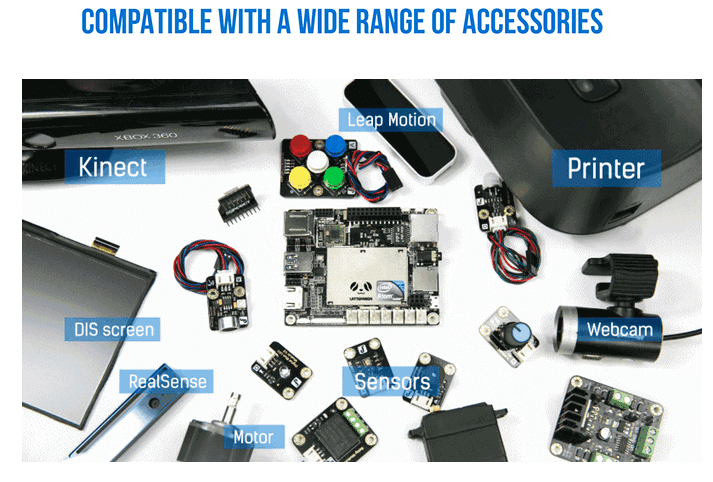Bevor die Hände für etwas Sinnvolleres als zum Tippen, beispielsweise den Verzehr eines kleinen Imbisses, verwendet werden können, muss die Windows-Spracherkennung jedoch erst einmal aktiviert und eingerichtet werden. Besondere PC-Kenntnisse sind dafür nicht vonnöten. Alles, was es braucht, sind ein Mikrofon bzw. Headset sowie rund 20 Minuten Zeit. Denn der Computer muss erst an die eigene Stimme gewöhnt und entsprechend trainiert werden.
Zu finden ist die Windows-Spracherkennung am schnellsten über die Systemsteuerung unter "Erleichterte Bedienung". Alternativ lässt sie sich auch über das Start-Menü - "Alle Programme" - "Zubehör" aufrufen. Mit einem Klick auf "Spracherkennung starten" geht es los. In den nächsten Schritten gilt es dem Computer mitzuteilen (allerdings noch ganz konventionell per Maus), welche Art von Mikrofon man nutzt, ob man die Genauigkeit der Spracherkennung verbessern möchte, indem man den PC Dokumente und Mails im Suchindex überprüfen lässt, und wie die Spracherkennung künftig aktiviert werden soll: Per Mausklick oder - deutlich lässiger - auf Zuruf.
Wer möchte, kann anschliessend schon einmal die sogenannte "Sprachreferenzkarte" ausdrucken, welche die wichtigsten Befehle beinhaltet, und das interaktive Lernprogramm starten, um sich mit den Grundlagen der Spracherkennung vertraut zu machen. In mehreren Kapiteln wird hier demonstriert, worauf es beim Diktieren von Texten zu achten gilt und wie sich Windows-Funktionen bequem per Sprachbefehl aufrufen lassen – vorausgesetzt, man kennt den passenden "Zauberspruch".
Erst das Training, dann das Vergnügen
Theoretisch kann das soeben Erlernte im Anschluss bereits erprobt werden, ein Abstecher in das Trainingsprogramm für den Computer ist jedoch wärmstens zu empfehlen. Mit Hilfe kurzer Sätze wird die lernfähige Spracherkennungssoftware dabei an Stimme und Ausdrucksweise gewöhnt. Wer dann noch die einfache Aufforderung, möglichst klar und deutlich "wie ein Nachrichtensprecher im Fernsehen oder Radio" zu sprechen, befolgt, hat schnell erste Erfolgserlebnisse und geniesst die neue Freiheit, ohne Tastatur und Maus arbeiten zu können.
Anfangsschwierigkeiten nicht auszuschliessen
Zugegeben: Anfangs bedarf es einer gewissen Eingewöhnungszeit. Etwa, weil man fortan beim Diktieren auch sämtliche Satz- und Sonderzeichen ansagen muss. Bis zum Schluss wollte es beim ersten Versuch, eine E-Mail zu verschicken, beispielsweise nicht gelingen, das @-Symbol in die Empfängerleiste einzufügen. Sämtliche phonetischen Abwandlungen von "AT" bzw. "ätt" wurden als "et" interpretiert und auch die Ansage "Klammeraffe" führte nicht zum Ziel. Erst ein Blick auf die Liste der häufigsten Befehle (siehe Infobox) offenbarte, dass "at-Zeichen" zum gewünschten Erfolg geführt hätte.
"Archaeopteryx" trifft "Archäologe Thor X"
Im Normalfall lassen sich Verständnisprobleme seitens des Computers jedoch ganz einfach über den Befehl "Buchstabieren" aus dem Weg räumen. Sollte dennoch etwas falsch wiedergegeben werden, öffnet sich über den Befehl "Wort korrigieren" ein neues Fenster mit durchnummerierten Vorschlägen, die dann durch Nennung der entsprechenden Zahl einzufügen sind. So konnte selbst der ursprünglich als "Archäologe Thor X" niedergeschriebene Urzeitvogel Archaeopteryx noch seinen Weg in das Textdokument finden.
Die Windows-Spracherkennung eignet sich jedoch nicht nur für das Diktat. Mittels "Klicken auf Bilder", "Doppelklicken auf 'Omi'" lassen sich beispielsweise auch im Explorer abgelegte Schnappschüsse aufrufen, während "Windows Media Player" den Zugriff auf Musik erlaubt. Sollte der Name einer Datei unverständlich oder schlichtweg nicht aussprechbar sein, wird mittels des Befehls "Nummern anzeigen" eine transparente Maske über den Bildschirm gelegt. Jede Datei und jede Schaltfläche bekommt daraufhin eine Nummer zugeteilt und kann durch deren Nennung geöffnet werden.
Entdecke die Möglichkeiten
Mit Hilfe dieses Befehls lässt es sich dann selbst, wie am obigen Bild im Hintergrund zu sehen, durchs Internet surfen. Auf das Scrollen muss dabei nicht verzichtet werden: Mit den Befehlen "Bildlauf nach oben" bzw. "Bildlauf nach unten" gibt man Stück für Stück die entsprechende Website frei. Was sich sonst noch alles mittels Windows-Spracherkennung steuern lässt, zeigt das Video des österreichischen Windows-Blogs (siehe oben). Ansonsten gilt: Einfach selbst ausprobieren und schon heute die Technik von morgen erleben.